
程序员学习新技术都是通过Hello World开始的,我们也不例外。第一课我们简单了解利用do平台开发App的基本流程,能了解到的知识点是:
- 开发环境搭建
- 创建开发者账号
- 新建项目
- 拖拽一个组件
- 修改js代码
- 手机查看效果
1. 开发环境搭建
do平台的开发的基本开发工作都是围绕DeviceOne提供的IDE(DevinceOne Stduio),我们通常简称为设计器。
设计器是基于Eclipse核心的RCP,熟悉Eclipse的的开发人员应该很熟悉基本的操作。设计器是跨平台的,可以在Windows,Mac下运行。以后可以支持更多,比如Linux。基本的运行条件是需要Java Development Kit(JDK7)及以上版本。
下载页面是这里

| 支持操作系统 | 设计器下载 | JDK版本 | 大小 | |
|---|---|---|---|---|
| Windows 32位 | 32位Windows版本 | 32位JDK7及以上版本For Windows | 140M左右 | |
| Windows 64位 | 64位Windows版本 | 64位JDK7及以上版本For Windows | 147M左右 | |
| MAC 64位 | MAC版本设计器 | 64位JDK7及以上版本For Mac | 144M左右 |
注:设计器运行碰到启动的问题基本上和Java环境相关,可以参考设计器运行常用问题说明
2. 创建开发者账号
do平台提供的开发者服务有一些服务项目需要在线,创建一个开发者账号是必须要的。注册没什么特殊,简单略过。申请地址是这里
3. 新建项目
下载设计器后,启动的界面类似常规的Eclipse界面,do平台基本的开发工作都是围绕着设计器,基本上所有的工作步骤都在设计器上操作:
首先需要新建一个项目,点击File–New–DeviceOne Project或者直接在Script Explorer窗口的右键New–DeviceOne Project:
新建项目需要联网,输入用户密码验证码后登陆。但是创建完之后是支持离线开发和调试的。

4. 拖拽一个组件
新建完成后,会自动生成一些文件。
双击打开index.ui,我们可以看到一个可视化的设计区域和右边的UI备选区,我们从右边找到do_Label拖拽到设计区
接着选中这个组件,然后在Properties窗口把它的bgColor改成00FF00FF(前6位表示颜色,后2位表示透明值),我们可以马上看到Label的背景变成了绿色效果

5. 修改js代码
我们再来双击打开index.ui.js,我们可以看到JavaScript的编辑器,修改一行代码,把Hello World改成Hello DeviceOne。在js文件里可以修改应用运行的逻辑。表示点击这个按钮,alert出一个信息

6. 手机查看效果
我们最后来手机上看看运行的效果。
首先我们需要安装一个调试用的App,打开这里扫描里面二维码安装一个doDebugger的App,Android,iOS手机都可以,windows和winphone版本不支持二维码扫描安装,这一课暂时不提。安装完如下图。这里提一下,这个调试App是可以定制的,这里暂时不详细解释。

然后我们回到设计器中的Service右键点击Create按钮,如果弹出一个选择窗口,请选择刚创建好的test项目。创建后,记录下显示的ip地址和port号。请确保state是Running


继续我们回到手机,打开doDebugger这个app,在服务地址处输入刚才我们记录下的地址和端口。请确保手机和电脑在同一网段。然后点击更新,把代码从电脑上同步到手机上。如果更新提示失败,请参考这里.

最后我们点击进入,就可以看到我们在设计器上设计的效果,点击按钮,会弹出Hello DeviceOne

这一课我们就到这里,是不是觉得很简单了。就这样,我们在设计器上可以继续修改代码,修改UI,然后再次点击更新按钮和进入按钮就可以实时的看到开发的效果。一直到这个App完成所有你需要达到的功能。
本文来自互联网

 中国
中国 Global
Global

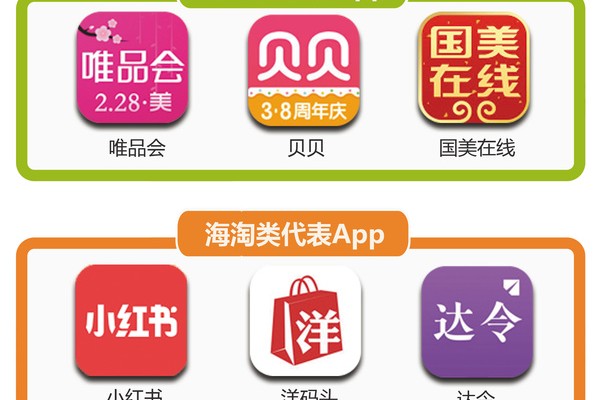





 电子营业执照
电子营业执照
 苏公网安备 32059002004138号
苏公网安备 32059002004138号